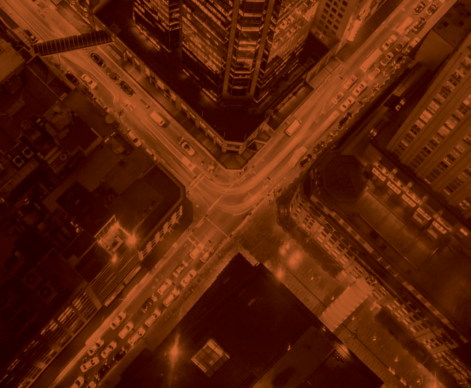黄色的死亡盒子。
![]()
好的。死亡有点极端。实际上,这只是谷歌Analytics的警告,该报告是基于抽样数据。
但每当我决定要在谷歌Analytics中进行一些深入分析时(添加第2个维度,添加高级段等),这个小框就出现了,我就会有点难过。


第一步:尽可能多地获取数据。
首先,告诉谷歌你想要更高的精度。点击黄色方框上方的符号,并将那个小圆圈一直拖到右边。GA的默认值在中间,所以一定要经常更新它。(如果你正在使用API,设置新samplingLevel参数HIGHER_PRECISION)。

步骤2:导出较小的数据集到Excel。
根据谷歌选择报告抽样的两个实例是这里描述:
- 对于任何类型的查询,最多有1,000,000个唯一维度组合。
- 对于未存储数据的特殊查询,最大会话数为500,000个。
这是我们用这个方法可以避免的第一种类型。注意,在他们的例子中,一个60天的报告可以得到16000个url(1,000,000/60),但是一个30天的报告可以得到30,000个唯一的url(1,000,000/30)。因此,将您的时间框架缩短为14天、10天、5天、2天,您就可以在不点击报告抽样的情况下增加您可以在报告中获得的惟一url(或任何维度)的数量。
所以,让我们选择更短的日期范围。比如8月1-10日,8月11-20日和8月21-31日。

你一次抽出1天、2天、5天或7天都没关系,只要确保你没有重叠,并且覆盖了你想要报告的全部时间范围。我更喜欢导出为CSV,但您可以导出为CSV, TSV, TSV为Excel,或Excel (XLSX)。
如果你只关注某一天的抽样数据,你可能会被报告抽样所困,至少是这样视图(概要).
注意:你几乎可以使用任何你喜欢的指标,只要它是一个数字,而不是一个计算百分比。例如,拉Bounce而不是Bounce Rate。稍后会详细介绍.
步骤3:创建数据表并添加数据点。
将所有导出文件添加到B列的一个干净的Excel表格中,创建一个组合数据表。将月、周或任何你想在最终报告中合并的时间框架添加到A栏。
选择数据并点击“格式为表格”。检查“我的表格有标题”。
步骤4:创建一个数据透视表。
现在表中已经有了所有的数据,是时候合并它了。选择数据透视表中的任意单元格,然后从菜单中单击“插入>数据透视表”。选择你想要透视表的位置,我通常只使用一个新的工作表,然后点击确定。
现在,通过拖动字段到Row Labels & Values来操作数据非常容易。
第五步:跳舞!
对了,然后开始分析。
现在,只需重新排列字段,就可以以各种方式快速查看未采样的数据。以下是将相同数据制作成Pivot Chart:
并作为一个数据透视表列出的访问百分比。
一旦你获取了数据,你还可以用数据透视表做更多的事情。我建议的Excel Pivot Tables播放列表要学习更多的知识。
小贴士:
像访问量和页面浏览量这样的指标很简单,你可以使用值的总和。但如果你想要一个跳出率或退出率,你不能求和或求平均值。原因如下:
月1:30反弹/ 100访问= 30%反弹率
月2:40次反弹/ 200次访问= 20%反弹率
错误计算的第1个月和第2个月反弹率平均值:跳出率25%
正确计算跳出率:70次反弹/ 300次访问= 23%反弹率
处理这个问题的一个好方法是计算字段选项。在数据透视表工具中选择选项>字段,项目,和设置>插入计算字段。
在对话框中,为字段命名,并创建公式。

现在你可以在数据透视表中查看你的计算字段:

分析快乐!